

デジタルイラストに挑戦してみたい!
wacom one13 はこんな悩みを解決してくれるタブレットです
▼こんなメリットがあります

・程よいサイズ
・画質が良い
・操作しやすい
・比較的軽量
・シンプルなシステム
wacom one13は、シンプルなシステムで、タブレットではじめてお絵描きをする初心者でも扱いやすいタブレットです。
程よいサイズでペンの操作もスムーズなので、使用中のストレスもないですし、ムダがないスタンダードなデザインもこちらのタブレットのポイントです。
また、比較的コンパクトで厚さもそれほどないので、持ち運びしてビジネスや趣味に活用させたい方にもおすすめできます。

それでは早速、wacom one13をご紹介していきます!
目次
wacom one13 |仕様と特徴
オンラインミーティングに最適!
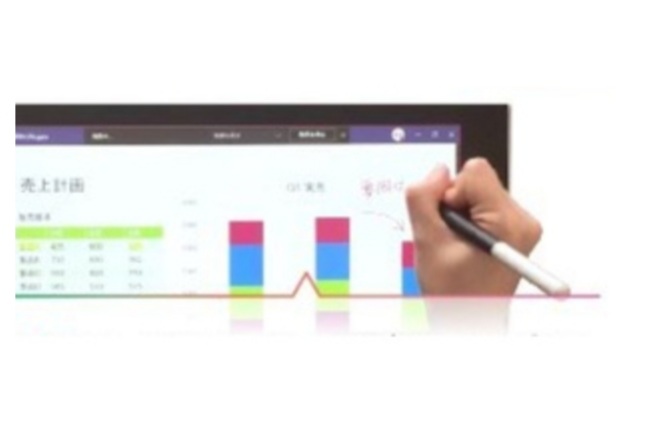
wacom one13をオンラインミーティングでの発表に使えば、ペンを使ってハイライトをしたり文字の書き込みをしたりすることが簡単です。
アプリによってはホワイトボード機能が使えるものもあり、テレワークでもより分かりやすく活発な意見交換をすることができます。
オフィスワークでも活躍!

wacom one13をオフィスワークで使用する場合は、手書きで書いたメモや指示書、ラフなどもすぐに制作に入れます。
戻しもデジタルデータのまま、直接書き込めばより正確に早く伝えることができます。
パワーポイントなどのMicrosoft Officeを利用する際にもアイキャッチになる手書き文字やイラストを書き込むことが可能です。
PDFの手書きサインにも!

wacom one13であれば、PDFファイルを無償のAcrobat Readerを使ってデジタル上でサイン、押印が可能です。
デジタルでいつもの文書のやりとりができるので、業務効率アップにご活用ください。

ビジネスを効率的におこなえます!
wacom one13|口コミと評判

良い口コミ・評判
外で描く機会の方が多くなったのでWacom one13を買いました。
Twitterより引用
持ち運び楽になったので感謝です
今まで使ってた板タブがイカれたからWacom One13買って来たけどやっぱ画面に描けるのって快適だな…..ってなってる
Twitterより引用
やっと!やっと……‼︎‼︎液タブの設定終わったー‼︎‼︎wacom one13ってやつ
Twitterより引用
昔からスケッチブックに描いてたから直接描きこんでる感が大好きだしやりやすいんだよね〜
テクスチャ作りやデジタルイラスト捗る
wacom one13の良い口コミ、評判を見ていると、手軽に持ち運びできるところや、直接書き込みできるところが高評価でした。
直接書き込みできたら相手とのやり取りも楽ですし、紙と鉛筆を用意しなくて良いので資源の節約になりますよね。
イラストも、気軽に外出先で取り組めますので、自宅とはまた違った雰囲気で世界を広げられるのではないでしょうか。

直接タブレットに書けるから楽チン!
悪い口コミ・評判
Wacom One13、どうやってもデバイスとの再接続されないんだけど何
Twitterより引用
Wacom One13で初めてカラーを塗った
Twitterより引用
描きやすいけどマウスとキーボードが無いから不便w
wacom one13の悪い口コミ、評判を見ていると、デバイスとうまく接続できないとの指摘がありました。
原因はさまざまなあるでしょうが、特に最初は操作方法に試行錯誤する必要がある場合もあるでしょう。
他にも、マウスとキーボードがあればパソコンを操作するように作業が進むと思うので、販売してくれたら嬉しいですよね。

最初は操作に戸惑うことも?
wacom one13|効果
Twitter@k̲e̲d̲a̲m̲a̲さんの投稿
自分用お年玉って事で割とハードル低めなWacom one13を買ってみた!一回は液タブ使ってみたくて。先に原稿しなきゃだから描き比べは先になりそう pic.twitter.com/x4H0nmLBLf
— k̲e̲d̲a̲m̲a̲ (@ke131dama) January 1, 2022
Twitter@く~やさんの投稿
Wacom one13(職場にある) pic.twitter.com/rBgTpSIH2e
— く~や (@kuya2009) February 6, 2021
Twitter@かえで@しんりゅうさんの投稿
人生初の液タブ Wacom one13 購入。 pic.twitter.com/nykGYOpMSt
— かえで@しんりゅう (@Kaede_Petih) January 22, 2020
wacom one13|使い方
効果的な使い方
電源アダプターヘッド を電源アダプター内にずらす→電源USBケーブル を電源アダプターに接続する→ACアダプターをコンセントに差し込みます。
wacom.com/downloadにアクセスし、タブレットドライバをダウンロード、インストールしてください。
対応スマホ
wacom one13は、一部Android端末に対応しています。
対応機種は以下の通りです。
Huawei, Honor Note 10 **
Huawei, Honor 30 Pro **
Huawei, Honor V20 **
Huawei, Mate 10 Pro ** / ***
Huawei, Mate 20 Pro **
Huawei, Mate 30 Pro **
Huawei Mate Xs **
Huawei, P20 Pro **
Huawei, P30 **
Huawei P40 **
Samsung, Galaxy Note 20 Ultra *
Samsung, Galaxy Note20 *
Samsung, Galaxy Note 10 *
Samsung, Galaxy Note 10+ *
Samsung, Galaxy Note 8 *
Samsung, Galaxy Note 9 *
Samsung, Galaxy S10+ *
Samsung Galaxy S20 * / ***
Samsung, Galaxy S20+ * / ***
Samsung, Galaxy Tab S6 * / ***
Samsung, Galaxy Tab S7 */ ***
Samsung, Galaxy S8 *
Smartisan, Nut R2
初期化
wacom one13の設定を初期化することで、不具合が改善することがあります。
以下の手順で初期化を行ってください。
- [Windows スタート]メニュー→[ワコム タブレット]→[デスクトップ センター]を起動します。
- [サポート]→[ドライバチェック]を選択します。[開始]をクリックします。
- ドライバチェック完了画面から[ドライバを再起動する]を選択します。
- [ドライバチェック]を再度行い、完了画面から[設定のリセット]を選択し[リセット]をクリックします。
wacom one13|よくある疑問

Wacom One Cintiq 16との違いを比較
- wacom one 13のペンは4098レベルの筆圧を感知
- 一部android端末で使用可能
- 液晶サイズ 13.3
- 付属するpro pen2は倍の8192レベルの筆圧を感知
- 液晶サイズ 15.6
ペンが反応しないときの対処法
wacom one13のペンが適切に動作しない場合は、以下の修正方法をおためしください。
- Wacom Desktop Center のメインメニューで、サポート をクリックし、その後 ドライバーチェック をクリックして、ドライバー機能を評価し、必要に応じて簡単なトラブルシューティングを実行します。
- ワコムタブレットのプロパティでペンタブに移動し、ペン先とペンボタンに割り当てられている設定が想定どおりであることを確認します。
- 割り当てられた想定が期待どおりである場合は、コンピュータを再起動します。
- 再起動しても問題が解決しない場合、ドライバソフトウェアを更新します。
- ドライバーのアップデートによっても問題が解決しない場合、ワコムタブレットプロパティにある診断機能を使用します。
画面が映らないときの対処法
wacom one13の画面が映らない場合は、以下をおためしください。
- パソコン、液晶ペンタブレットともに電源を切ります。電源を切る順番は、液晶ペンタブレット→パソコンの順です。
- 一度全てのケーブルを液晶ペンタブレットおよびパソコン本体から外してください。
- 次にパソコン本体に正しく直接接続してください。
- 液晶ペンタブレットの電源を入れ、パソコンの電源を入れて下さい。
※接続の際には、ワコム製品に付属している映像ケーブルをご使用ください。変換ケーブルや変換アダプタなどは、ワコムで動作確認が取れているもの以外は動作確認および保証を行っておりません。
替え芯はどれ?
wacom one13に付属しているペンには、替え芯があります。
ネットショップにて購入できますのでぜひ確認してみてください。
販売店はどこ?最安値は?
wacom one13は、家電量販店の他にもネットショップにて購入いただけます。
Amazonなら、ギフト券での支払いが可能ですし、不定期でお得なセールが開催されているので、ぜひ確認してみてください。
取扱説明書
wacom one13の取扱説明書は、こちらからご確認いただけます。
wacom one13|メリットとデメリット

初心者にぴったりなwacom one13ですが、改めてメリットとデメリットを見ていきましょう。
・安定感はイマイチ
・価格が高め
・細かい部分は扱いにくい
・長時間は疲れる
・画質が良い
・操作しやすい
・比較的軽量
・シンプルなシステム

タブレットデビューで視野が広がるかも!
wacom one13|安く買うには?

Amazonでの買い物は、チャージタイプのギフト券を購入するのが1番お得です。
普段からAmazonで買い物をする方はギフト券のチャージを是非試してみてください。
\ 1番お得な支払方法 /
Amazonギフト券をチャージする
Amazonでお得に買い物をする方法はこちらで解説しています。
wacom one13|まとめ

wacom one13を実際に使用してみて、使いやすいサイズで、画質に関してもとてもきれいなので満足しています。
シンプルで使いやすく、以前使っていたタブレットよりも効率良く作業ができるようになりました。
また、スッキリしたスタンダードなデザインも気に入っていますので、これからも長く愛用していこうと思います。
▼こんな方におすすめ

・画質に重点を置いている
・デザインにこだわる
・シンプルで使いやすいのが良い
・はじめてタブレットを購入する
・軽量を求めている
・基本的な機能があれば十分
本日ご紹介したwacom one13
wacom one13に興味がある方は是非チェックしてみて下さい👇
 【レビュー】できることは?Amazon Fire HD8の評判から使い方まで徹底解説!!
【レビュー】できることは?Amazon Fire HD8の評判から使い方まで徹底解説!!  【口コミ】できることは何?Fireタブレットの評判から使い方まで徹底解説!!
【口コミ】できることは何?Fireタブレットの評判から使い方まで徹底解説!!  【口コミ評判】コスパ抜群!?格安タブレット teclast m40を紹介!!
【口コミ評判】コスパ抜群!?格安タブレット teclast m40を紹介!!  【口コミ】ペンタブ初心者にもおすすめ!?wacom cintiq 16の評判をチェック!!
【口コミ】ペンタブ初心者にもおすすめ!?wacom cintiq 16の評判をチェック!!




